巧用Win10系统资源监视器查看QQ好友IP的方法
更新日期:2018-12-25 16:10 作者:w8系统下载 来源:w8xitong.com
大家应该都知道我们可以很简单的就可以查看本地的IP地址,但是最近有不少用户在问说有没有什么方法可以看一下QQ好友的IP地址,虽然一些第三方软件能实现这个效果,但是在win7系统里面可以不用第三方软件就可以查看了,那就是利用系统自带的资源监视器,这样就能够很方便的查看到用QQ好友的IP地址了,那么该如何使用资源监视器查看呢?现在win7之家小编就为大家介绍一下巧用Win10系统资源监视器查看QQ好友IP的方法吧。
1、首先在键盘按下“ctrl+alt+delete”打开任务管理器,在任务管理器界面中的“性能”选项卡下点击“资源监视器”按钮;

2、在弹出来的资源监视器窗口中,切换到“网络”选项卡,然后在“网络活动的进程”模块中将“QQ.exe”勾选;

3、勾选好之后就可以点击“TCP连接”中的展开按钮,就可以看到所有QQ.exe进程的详细信息;

4、然后右击该列名称的位置选择“选择列”,将“发送”勾选,发送就会显示在列表中了;
5、然后去和你想看他IP地址的QQ好友随便说句话,然后再去查看“发送”列的数据有变化的进程,这就是那位好友的IP地址了。
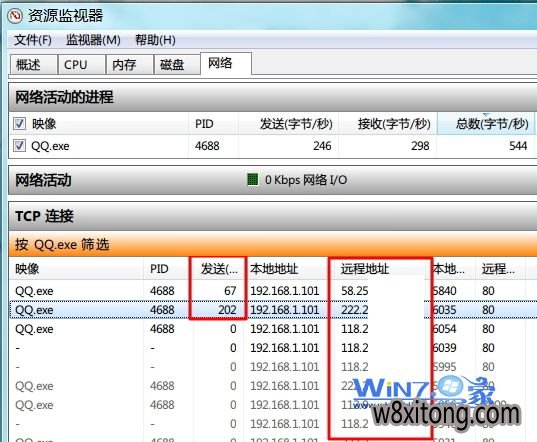
关于巧用Win10系统资源监视器查看QQ好友IP的方法小编就为大家介绍了上面的步骤哦,这样就可以方便你查看QQ好友的IP地址了,但是提醒大家注意的是,毕竟IP地址也是别人的隐私,没必要的话不要去随便查看,然后也不要向别人透露好友的IP地址哦。
系统推荐
 999宝藏网ghost_W8.1_64位_绝对装机版_2016.07
999宝藏网ghost_W8.1_64位_绝对装机版_2016.07
 番茄花园Ghost Win8.1 x64 特别装机版v2019年05月(无需激活)
番茄花园Ghost Win8.1 x64 特别装机版v2019年05月(无需激活)
 番茄花园Ghost Win8.1 x64 特别装机版v2019年05月(无需激活)
番茄花园Ghost Win8.1 x64 特别装机版v2019年05月(无需激活)
- 999宝藏网 GHOST W8.1 X64 快速装机版 V2015.03 03-04
- 【2014.09】电脑公司Ghost W8.1X64特别装机版(64位)系统 08-25
- 番茄花园Ghost Win8.1 X64 快速装机版V2018年07月(免激活) 06-25
- 系统之家Ghost W8.1 32位 完美装机版 v2020.03 03-05
- 系统之家 Ghost W8.1 32位 体验装机版 2016.04 03-28
- 999宝藏网 GHOST W8.1 64位 专业旗舰版 v2015.09 09-06
- 雨林木风Ghost_W8.1_64位(免激活)专业版_2016.07出品 07-09
- 雨林木风Ghost Win8.1 (X64)安全防护版V201701(激活版) 01-13
- 雨林木风Win8.1 2019.10 32位 内部装机版 10-01
- 雨林木风Ghost Win8.1 X32 极速装机版2018年06月(激活版) 05-26
- 深度技术 GHOST W8.1 64位 安全稳定版 2015.03 03-04
- 新萝卜家园 Ghost W8.1 64位 装机版 2016.07 07-01
- 新萝卜家园Ghost Win8.1 64位 最新装机版2018年11月(免激活) 10-28
- 深度技术 Ghost W8.1 32位 装机版 2016.07 07-01
- 新萝卜家园Ghost Win8.1x86 稳定装机版2020.12(无需激活) 11-16
- 1 雨林木风 win10 32位 装机优化版 V2022.11
- 2 绿茶系统GHOST W8.1 32位 装机版 2016.08(永久激活)
- 3 新萝卜家园Whost W8.1 64位 装机版 2016.08(自动激活)
- 4 电脑公司Ghost Win8.1x86 全新装机版v2020.07月(自动激活)
- 5 中关村系统 Ghost W8.1 X64 电脑城装机版 2016.04
- 6 中关村系统GHOST W8.1 64位 装机版 2016.08(永久激活)
- 7 番茄花园Ghost Win8.1x86 最新装机版V2020.05月(完美激活)
- 8 番茄花园GHOST W8.1 64位 官方稳定版 2015.03
- 9 深度技术Win8.1 64位 经典装机版 2020.12
- 10 深度技术Ghost Win8.1 x32 精简装机版V2017.11月(完美激活)
- 1 电脑公司Ghost Win8.1 x64 精选纯净版2020.06(无需激活)
- 2 大地系统Ghost Win8.1x86 精选纯净版2019.01(永久激活)
- 3 雨林木风Window8.1 v2020.05 32位 热门纯净版
- 4 中关村Ghost Win8.1 (X64) 万能纯净版2018V01(免激活)
- 5 雨林木风Ghost Win8.1 32位 可靠纯净版 v2018.02(自动激活)
- 6 深度技术Ghost Win8.1x86 好用纯净版2021V03(激活版)
- 7 电脑公司Ghost Win8.1 x64 家庭纯净版v2021年05月(免激活)
- 8 系统之家Windows8.1 64位 快速纯净版 v2020.03
- 9 番茄花园Ghost Win8.1x86 经典纯净版v2019.01(永久激活)
- 10 新萝卜家园Ghost Win8.1x86 全新纯净版V202011(免激活)
- 1 笔记本通用Ghost W8.1 32位 可靠装机版 2016年09月
- 2 华硕笔记本&台式机 Ghost W8.1X64专业装机版 v2014.11
- 3 中关村Ghost Win8.1 X32位 特别笔记本通用版V201702(免激活)
- 4 U启动Ghost Win8.1 x32 笔记本通用版2017v04(免激活)
- 5 Ghost W8.1 64位 笔记本通用版 V2016.09(自动激活)
- 6 惠普系统 Ghost W8.1 X86 专业装机版 v2014.10
- 7 华硕笔记本&台式机专用系统 GhostW8.1 X86专业版(32位)2014.08
- 8 2345系统Ghost Win8.1 x32位 笔记本通用版2018.10月(免激活)
- 9 电脑店Ghost Win8.1 (64位) 笔记本通用版2018V06(激活版)
- 10 老毛桃Ghost Win8.1 X64位 大神笔记本通用版2017年02月(自动激活
